CAD是一种专业的制图软件,这里所说的CAD就是一款用于建筑、机械等产品构造以及电子产品结构设计的软件。在CAD使用中,部分线条或者图形是平行的,但是我们在绘制的时候可能没有对齐,这个时候就可以使用CAD的功能,那么CAD的对齐功能如何使用?其实非常的简单,本次的教程来告诉大家。
方法/步骤
第1步
第一步,打开任意两个不同角度的图形。
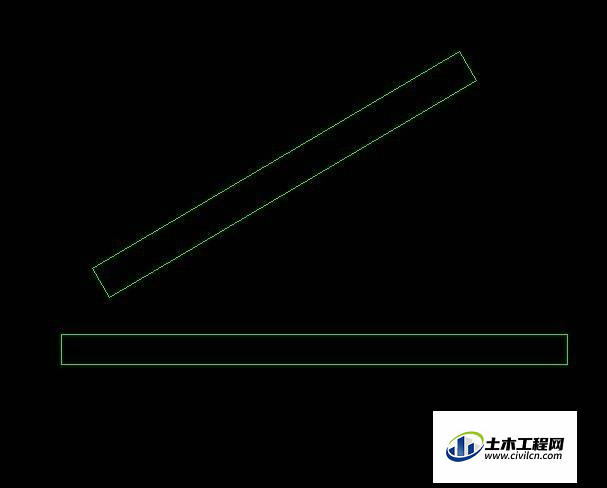
第2步
第二步,选择修改--三维操作--对齐功能。鼠标左键点开。
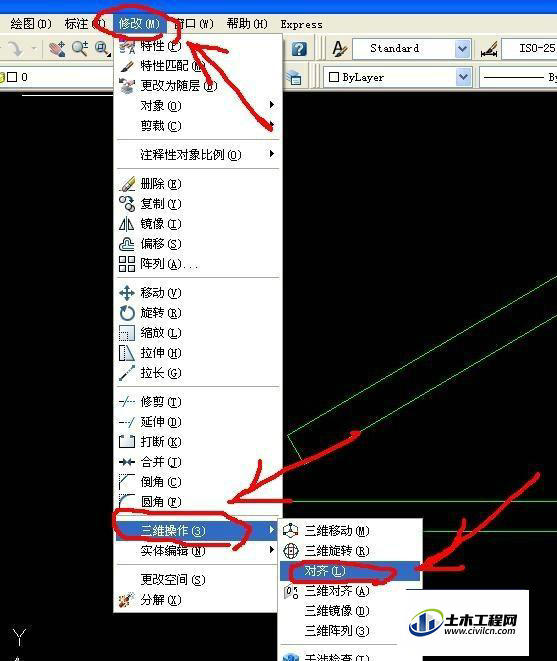
第3步
第三步,这个时候光标变成小方框,提示选择对象,这里选择需要对齐的对象,点一下。
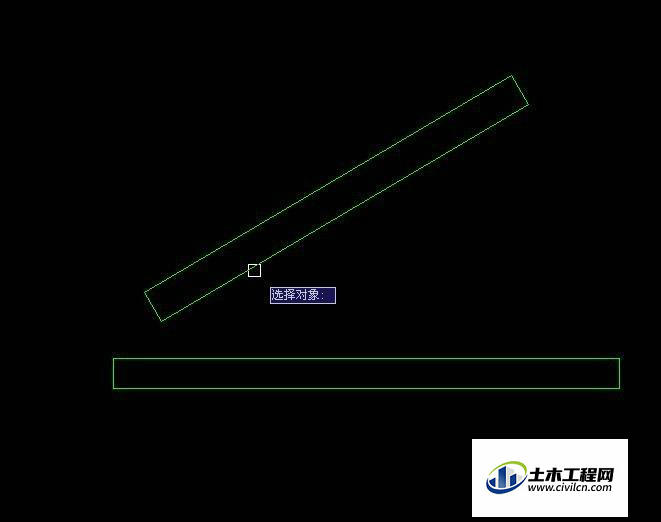
第4步
第四步,点完对象后提示你选择对齐点,可以任意选择图形上的两点,但是两点必须在同一条线段上。我们这里选择两个端点。
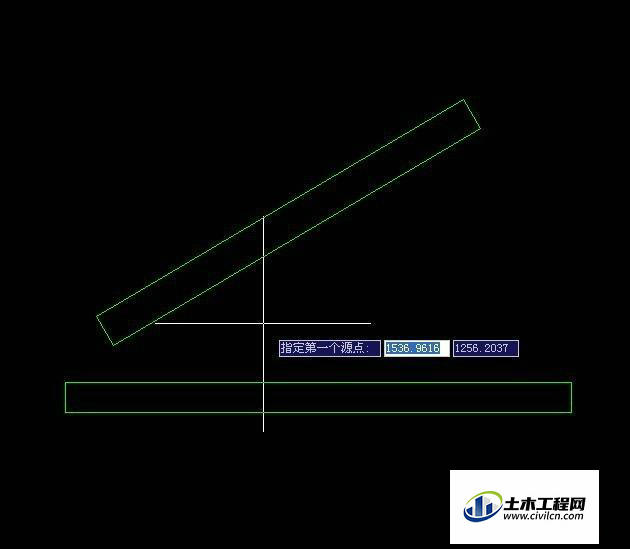
第5步
第五步,选择端点后向另一个图形的做垂直,然后确定。同样道理进行第二个点的操作,两点确定一条直线。然后提示你是否缩放对象,这里选择否。
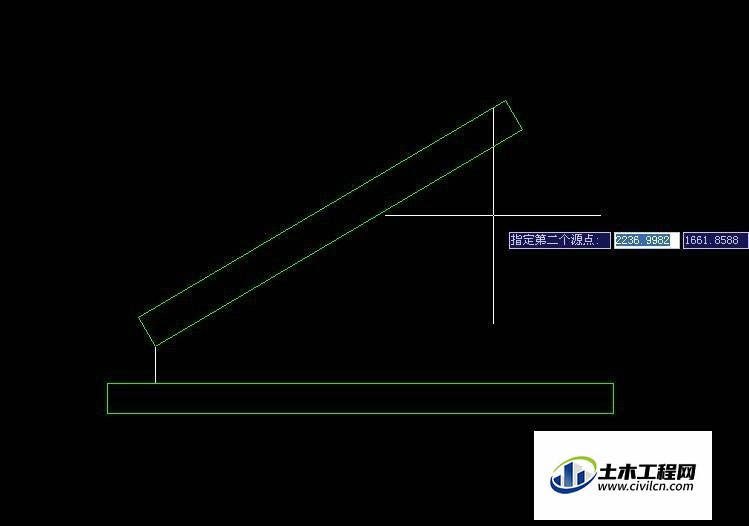
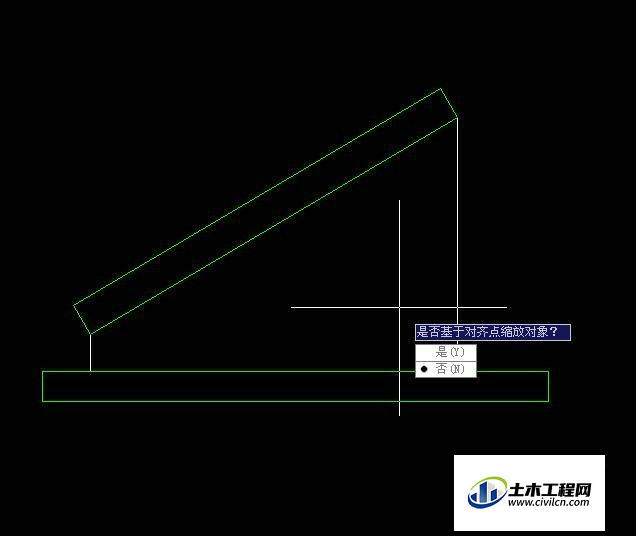
第6步
第六步,选择否后确定回车,这时候就能看到你对齐的结果了。这个方法非常方便,最重要是非常准确哦。
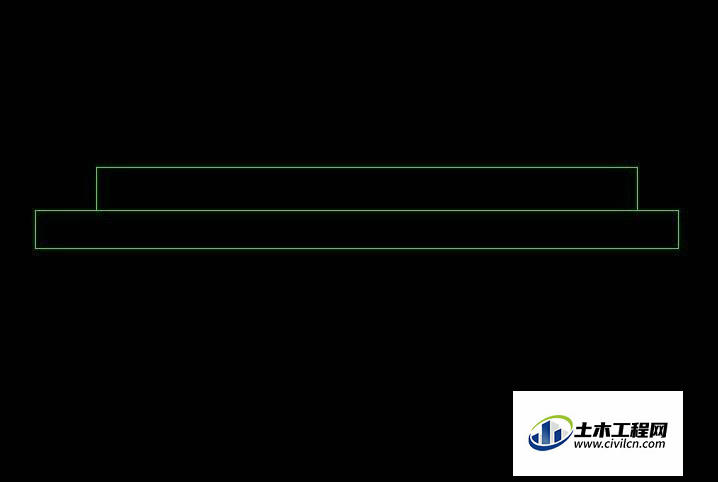
温馨提示:
以上就是关于“CAD怎么使用对齐功能?”的方法,还不太熟悉的朋友多多练习,关注我们,帮你解决更多难题!
